자주 사용하는 앱을 스마트폰 홈 화면에 추가하는 방법은 많은 분들이 알고 계실 거라고 생각합니다. 하지만 모바일 웹 화면도 홈 화면에 바로가기 아이콘으로 추가할 수 있다는 사실, 알고 계셨나요? 이 포스팅에서는 자주 사용하는 웹 화면을 홈 화면에 바로가기 아이콘으로 추가하는 방법에 대해 알아보겠습니다.
갤럭시 홈 화면 바로가기 아이콘 추가 방법
1. 바로가기 아이콘으로 추가할 웹 페이지에서 하단의 삼선 아이콘을 클릭합니다.
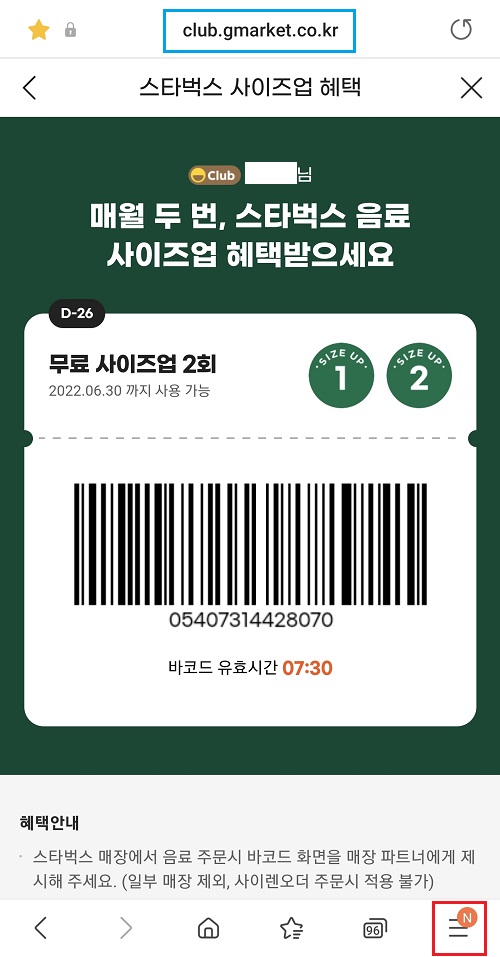
2. 현재 페이지 추가 메뉴를 선택합니다.
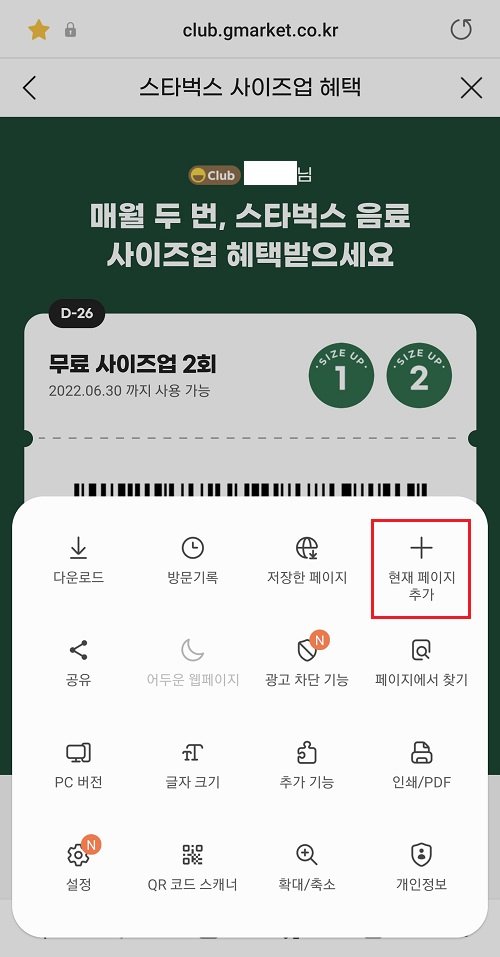
3. 홈 화면 메뉴를 선택합니다.
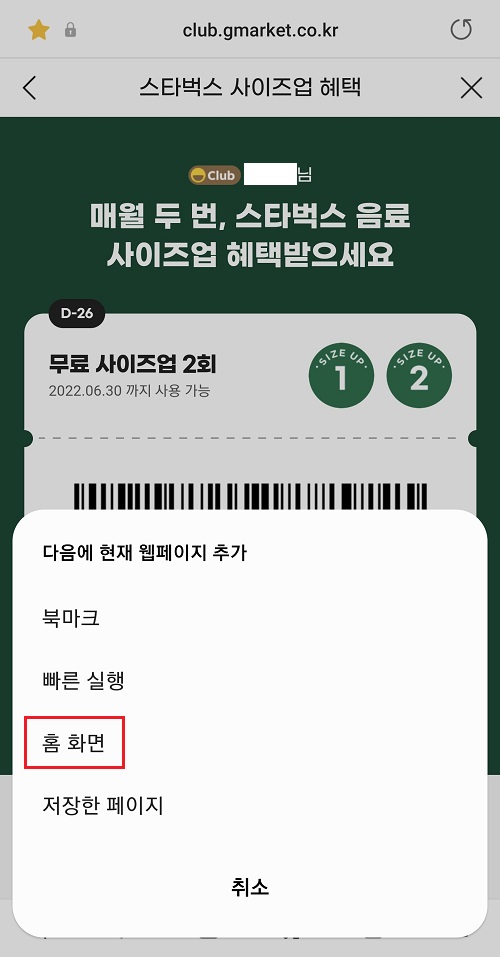
4. 바로가기 이름을 입력하고, 홈 화면에 추가합니다.
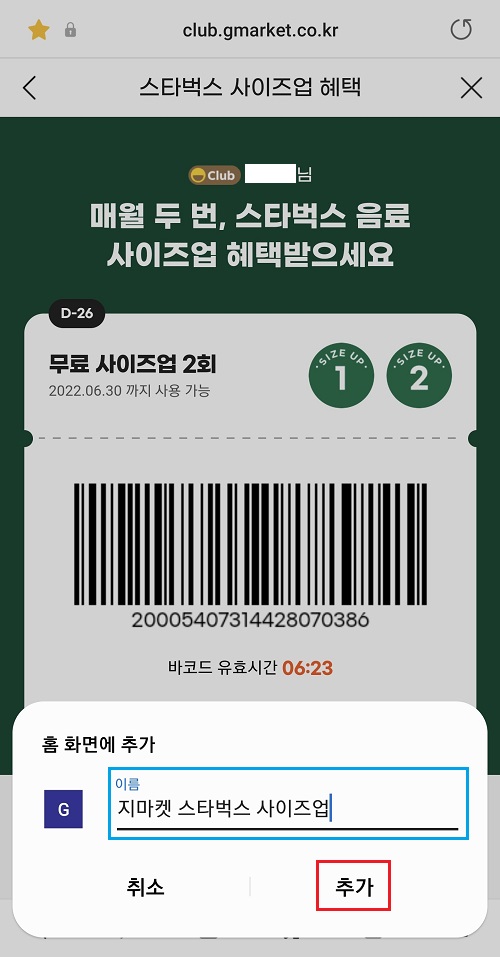
▶ 추가 버튼을 클릭하면, 아래 화면에서 아이콘을 길게 누르거나 추가 버튼을 클릭하여 홈 화면에 바로가기 아이콘을 추가할 수 있습니다.
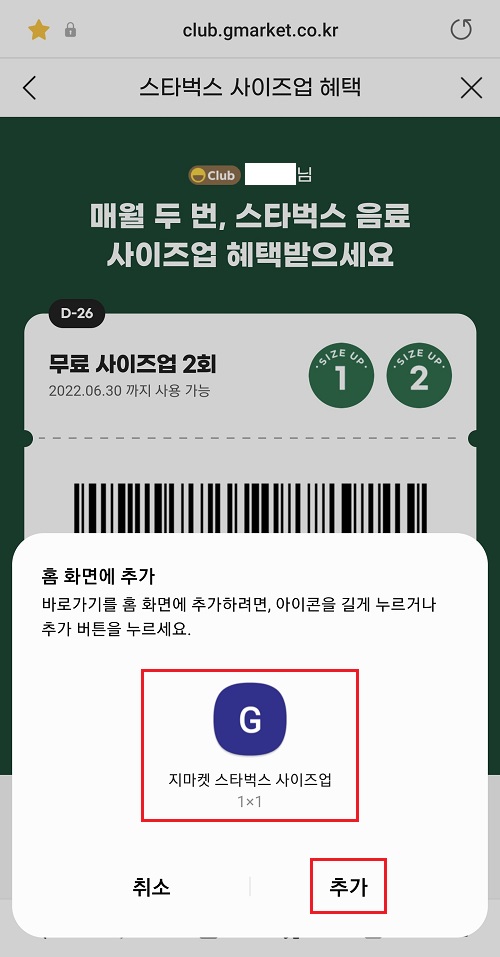
홈 화면에 바로가기 아이콘이 정상적으로 추가되었습니다.
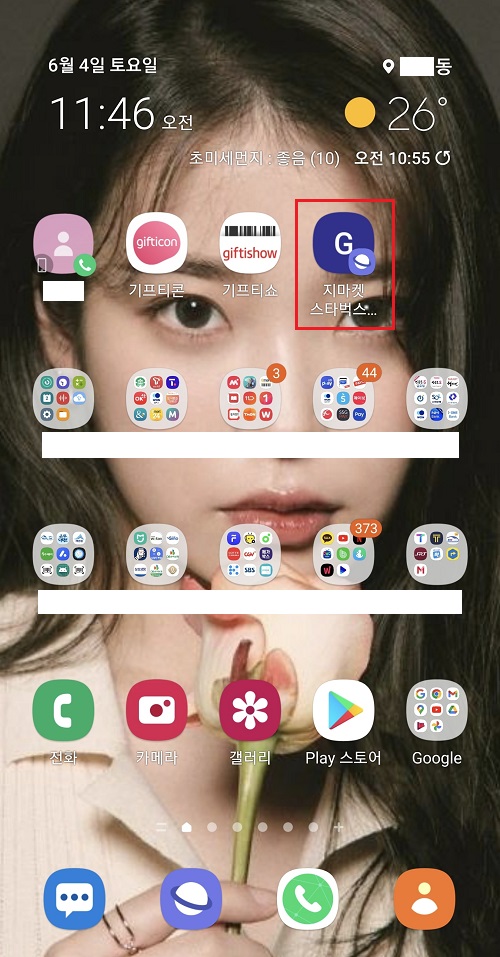
앞으로는 추가한 아이콘을 클릭하면, 자주 사용하는 화면에 바로 접속할 수 있습니다. 도움이 되셨다면, 공감(♡)과 댓글 부탁드려요.
● 함께 보면 도움이 되는 글
지마켓 스타벅스 사이즈업 사용 방법
지마켓 스마일클럽 사용자라면, 스타벅스 사이즈업 혜택을 매월 최대 2회까지 이용할 수 있습니다. 그런데 이 스타벅스 사이즈업 혜택 사용 시 단 3번의 클릭으로 간편하게 이용하는 방법을 모
smart-life-studio.tistory.com
갤럭시 자동 띄어쓰기 설정 및 해제 방법
갤럭시의 자동 띄어쓰기 기능은, 문구 추천 또는 텍스트 입력 기능을 사용하여 단어를 입력하면 자동으로 띄어쓰기 한 칸이 삽입되는 기능입니다. 사람마다 이 기능이 편할 수도, 아니면 오히려
smart-life-studio.tistory.com
갤럭시 스마트폰 스팸 광고 문자 수신 차단 방법
끊임없이 오는 스팸문자. 이런 광고 문자를 수신 차단하는 방법에 대해 알아보겠습니다. 수신 차단 설정을 하면, 해당 번호의 전화 및 메시지를 모두 차단할 수 있습니다. 스팸 광고 문자 수신
smart-life-studio.tistory.com
'Smart life' 카테고리의 다른 글
| 갤럭시 측면 버튼 설정 방법(feat. 두 번 누르기 및 길게 누르기) (0) | 2022.06.07 |
|---|---|
| 갤럭시 스마트폰 잠금화면 앱 바로가기 설정 방법 (0) | 2022.06.04 |
| 국세청 홈택스 공동인증서(구 공인인증서) 등록 방법 (0) | 2022.05.31 |
| 파워포인트 창 여러 개 띄우기 방법(feat. ppt 새창으로 열기) (0) | 2022.05.25 |
| 전역과 제대의 차이점 알아보기(feat. 예비군 기간) (0) | 2022.05.23 |




댓글